Airtest使用参考博文: https://testerhome.com/topics/12391
1. 安装Python 3
2. 安装pip: 安装方法参考另外一篇随笔
pip3部署:
C:Userscmd>python2 -m pip install --upgrade pip

#检查pip3 python3已安装库 C:Userscmd>pip3 list

#检查pip3 有什么库需要升级 C:Userscmd>pip3 list -o

升级该库 C:Userscmd>pip3 install --upgrade setuptools
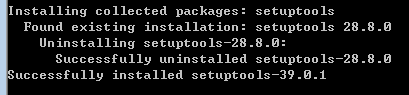
虚拟Python virtualenv环境部署
C:Userscmd>pip3 install virtualenv

安装Airtest提供的Android App UI测试库pocoui
通过pip 命令 pip install pocoui 安装poco库,这个过程等待的时间会比较长一点:
C: Userswb-liuying.ae>pip install pocoui
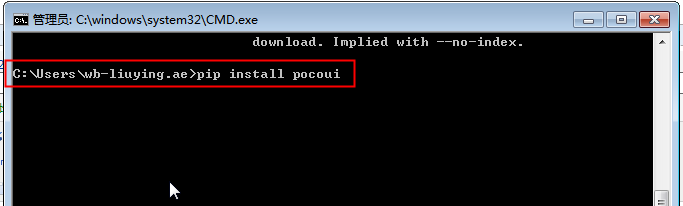
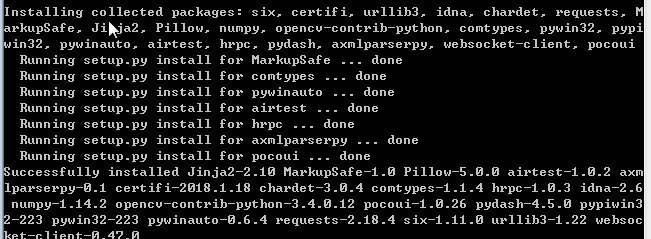
#检查都依赖安装了哪些 pip list
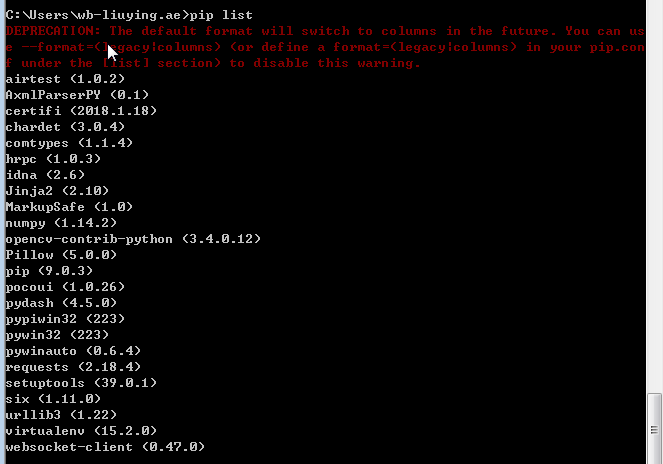
官网下载Airtest Project,下载之后解压就可以直接使用
http://airtest.netease.com/

手机连上电脑,手机的开发者模式开关打开,还要打开“允许通过USB调试修改权限或模拟点击”的开关
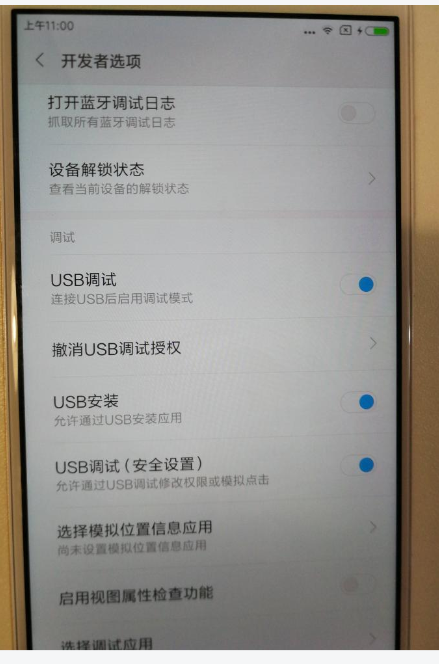
Airtest右边的设备窗模块点击刷新ADB,然后右上角点击connect连接手机,
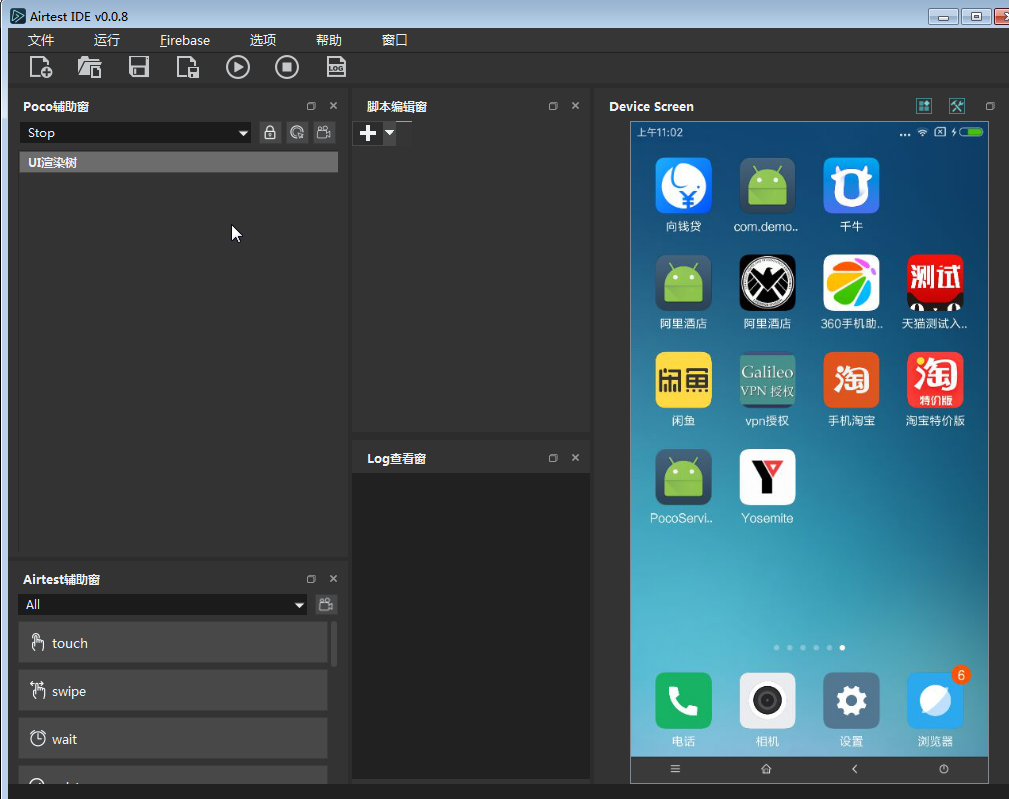
手机连接上后Airtest会下发一些安装,点击允许
PocoService
com.netease.open.pocoservice.test
Yosemite(与输入法相关)
安装好了之后,鼠标点击屏幕应该是可以直接操作了
可以通过AirtestIDE提供的辅助模块录制脚本,也可以自己编写。
左边的poco辅助窗,可以用来定位元素,选中锁定按钮,鼠标点击你需要定位的元素,就是看到这个元素的信息
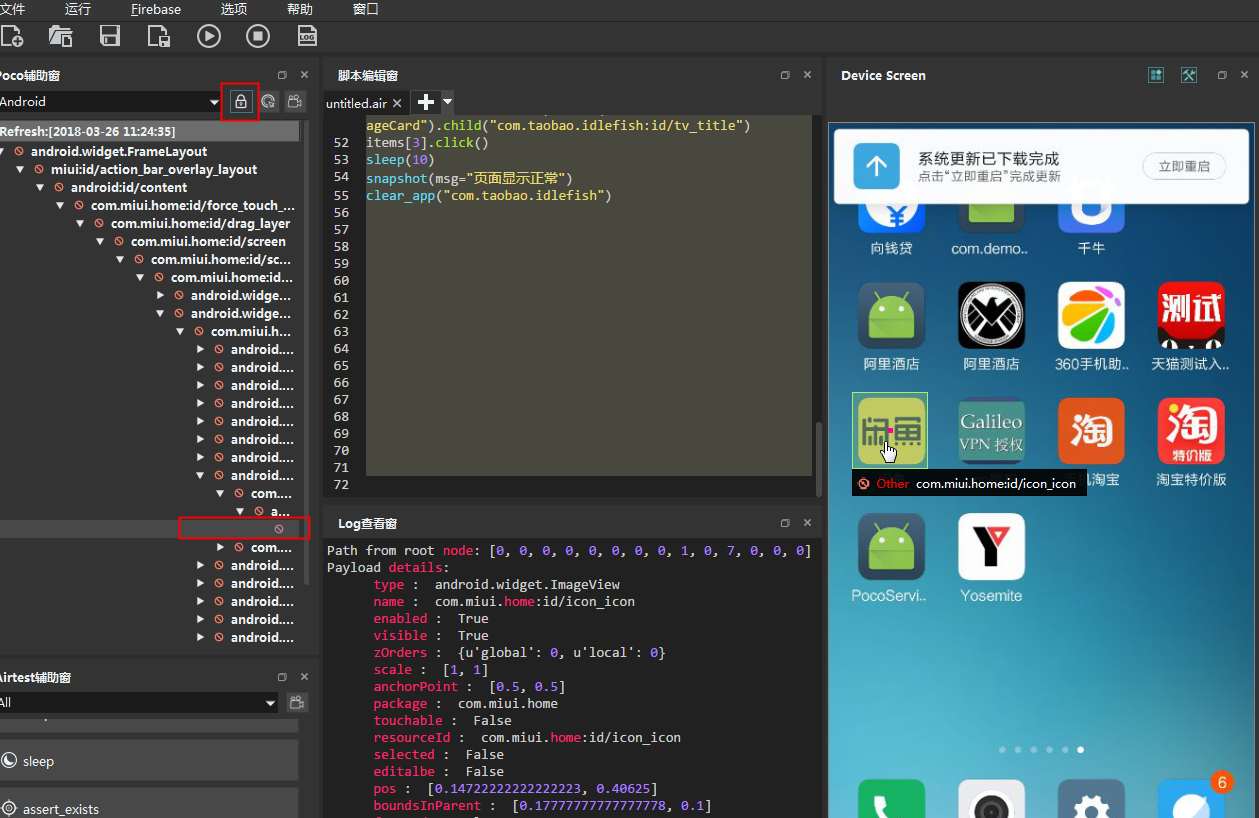
下面是我自己编写的测试的脚本,试了两台手机可以正常跑。
# -*- encoding=utf8 -*-
__author__ = "wb-liuying.ae"
__title__ = "test script title"
__desc__ = """
this is a test script.
"""
from airtest.core.api import *
from poco.drivers.android.uiautomation import AndroidUiautomationPoco
poco = AndroidUiautomationPoco(force_restart=False)
# start your script here
clear_app("com.taobao.idlefish")
sleep(1.0)
start_app("com.taobao.idlefish")
sleep(10.0)
if poco("com.taobao.idlefish:id/pic"):
poco("com.taobao.idlefish:id/action_bar_right").click()
poco("com.taobao.idlefish:id/bar_text").long_click()
poco(text="预发").click()
start_app("com.taobao.idlefish")
sleep(10.0)
while poco("android.widget.FrameLayout").child("android:id/content").child("android.widget.RelativeLayout").child("com.android.packageinstaller:id/dialog_container").child("android.widget.LinearLayout"):
poco("com.android.packageinstaller:id/permission_allow_button").click()
sleep(3.0)
items = poco("android.widget.LinearLayout").child("android:id/content").child("com.taobao.idlefish:id/main_content_layout").child("com.taobao.idlefish:id/id_indicator").child("android.widget.RelativeLayout").child("com.taobao.idlefish:id/indicator_itmes").child("android.widget.RelativeLayout").child("com.taobao.idlefish:id/tab").child("android.widget.LinearLayout").child("com.taobao.idlefish:id/tab_icon")
items[3].click()
poco("com.taobao.idlefish:id/login_button").click()
poco("com.taobao.idlefish:id/ali_user_guide_account_login_btn").click()
poco("com.taobao.idlefish:id/accountCompleteTextView").click()
text("aq申诉测试8")
poco("com.taobao.idlefish:id/content").click()
text('wb-liuying.ae|Dream123!')
poco("com.taobao.idlefish:id/loginButton").click()
items1 = poco("android.widget.LinearLayout").child("android:id/content").child("com.taobao.idlefish:id/main_content_layout").child("com.taobao.idlefish:id/id_indicator").child("android.widget.RelativeLayout").child("com.taobao.idlefish:id/indicator_itmes").child("android.widget.RelativeLayout").child("com.taobao.idlefish:id/tab").child("android.widget.LinearLayout").child("com.taobao.idlefish:id/tab_icon")
items1[2].click()
poco("com.taobao.idlefish:id/vmmsi_title").click()
items = poco("android.widget.LinearLayout").child("android:id/content").child("android.widget.LinearLayout").child("com.taobao.idlefish:id/ansm_list").child("android.widget.FrameLayout").child("android.widget.LinearLayout").child("com.taobao.idlefish:id/stub").child("com.taobao.idlefish:id/imageCard").child("com.taobao.idlefish:id/tv_title")
items[1].click()
sleep(10.0)
snapshot(msg="页面显示正确")
poco("com.taobao.idlefish:id/left_image").click()
sleep(1.0)
items = poco("android.widget.LinearLayout").child("android:id/content").child("android.widget.LinearLayout").child("com.taobao.idlefish:id/ansm_list").child("android.widget.FrameLayout").child("android.widget.LinearLayout").child("com.taobao.idlefish:id/stub").child("com.taobao.idlefish:id/imageCard").child("com.taobao.idlefish:id/tv_title")
items[3].click()
sleep(10)
snapshot(msg="页面显示正常")
clear_app("com.taobao.idlefish")
脚本运行之后可以查看自动生成的报告

使用感受:非常的好用,快捷方便。容易上手。
遇到的问题:
试了几台手机,有的能连接并且能操作,有几台不行。所有组件都安装了还是不能操作,不知道什么原因。
参考的链接:
官方文档 http://airtest.netease.com/
Airtest的框架和使用: https://github.com/AirtestProject/airtest
poco的框架和使用: https://github.com/AirtestProject/poco